Навигация
Сведение midi и wave композиций в cakewalk pro audio 6.0
Эта глава рассчитана на тех, кто хотя бы немного знаком с музыкальными редакторами вообще и с Cakewalk Pro Audio в частности. Не так уж и важно, с какой именно версией данной программы вам доводилось работать. Даже если это был Cakewalk 3.0, еще не обладавший возможностями для работы с цифровым звуком, освоить версию программы, в названии которой содержится слово «Audio», будет не так уж и трудно. Возможности расширились, но интерфейс остался узнаваемым, удобным и гибким. Если же вы читали нашу предыдущую книгу [63], то, вероятно, неплохо представляете себе Cakewalk Pro Audio 5.0, от которого до шестой версии, как говорится, рукой подать. Надеемся мы и на то, что у вас есть хотя бы минимальный опыт работы с MIDI-устройствами. Краткую информацию о применении основных окон Cakewalk Pro Audio 6.0 вы найдете в гл. 1 этой книги, там, где мы рассказываем о виртуальном микшере, имеющемся в составе этого редактора.
Cakewalk Pro Audio 6.0 — это не просто MIDI-секвенсор и нотатор, но и, в определенном смысле, многоканальный цифровой магнитофон, а если говорить точнее — HDD-рекордер (устройство многоканальной звуковой записи на жесткий диск). Конечно, с точки зрения профессионалов, Cakewalk Pro Audio имеет существенные отличия от такого программно-аппаратного устройства: этот музыкальный редактор является не только «многоканальным рекордером», но и «многоканальным плейером». С его помощью вы можете одновременно воспроизводить последовательность MIDI-команд и несколько WAVE-файлов.
Данные, представленные в стандарте MIDI, и цифровой звук — это совершенно разные виды информации, требующие различных вычислительных ресурсов персонального компьютера. Качество воспроизведения MIDI-музыки зависит от MIDI-синтезатора (исключение составляют виртуальные синтезаторы).
Обработка и микширование цифрового звука целиком опирается на ресурсы центрального процессора. Это значит, что процессор должен быть относительно мощным. Под последним словосочинением мы понимаем процессор Pentium.
Кроме относительно больших вычислительных ресурсов, цифровому звуку требуются и относительно большие ресурсы памяти. Для нормальной работы с программой желательно иметь ОЗУ емкостью 32 Мбайт и современный быстрый винчестер (E-IDE) с объемом свободного пространства порядка нескольких сотен мегабайт. Желательно также при работе с аудиоматериалом чаще проводить дефрагментацию рабочего диска. Конечно, можно пользоваться и не таким мощным компьютером, но тогда при работе с программой вы будете чувствовать себя менее комфортно.
К сожалению, объем нашей книги ограничен и всех возможностей Cakewalk Pro Audio 6.0 мы охватить не сможем (для этого потребовалось бы около тысячи страниц текста). Когда-нибудь мы напишем книгу, посвященную только этому музыкальному редактору. Правда, сейчас не стоит даже пытаться угадать, какой номер версии будет у героя нашего будущего повествования.
А сейчас мы расскажем вам не о программе (о назначении органов управления, об окнах диалога, командах меню и т. п.), а о технологии сведения MIDI и цифрового звука.
4.1. Подготовка программы к работе
Без этого этапа просто невозможно обойтись. Правда, при начальной установке программа должна сама производить все необходимые настройки. Но не все может получиться (как по Вашей вине, так и по вине программы), поэтому не исключено, что, загрузив файл с примером совместного использования MIDI и цифрового звука (например, Riff Funk Audio and MIDI Demo), вы не услышите либо MIDI, либо цифровой звук, либо и то, и другое. Но не стоит огорчаться, дело житейское, сейчас мы с вами все настроим.
Для начала заглянем в окно MIDI Ports, возможный вид которого показан на рис. 4.1. Вызов этого окна осуществляется с помощью пункта команды Settings > MIDI Devices. В списке Input Ports выбираются порты ввода MIDI-информации (в нашем примере выбран вход MIDI-интерфейса звуковой карты, к которому подключена MIDI-клавиатура). Out Ports — это список MIDI-устройств, на которые будет осуществляться вывод MIDI-информации (воспроизведение). Следует заметить, что одновременно можно выбрать несколько устройств, и все они станут доступными для ввода/вывода MIDI-информации. На рис. 4.1 показано, что в числе устройств вывода выбраны синтезатор на основе микросхемы EMU8000 и FM-синтезатор на основе OPL3.
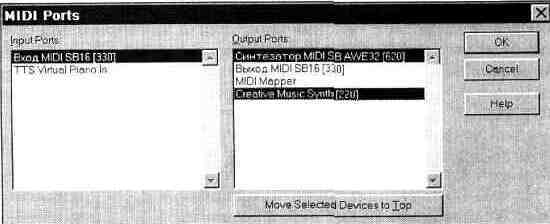
Рис. 4.1. Окно выбора MIDI-устройств ввода/вывода
Кнопку Move Selected Devises to Top (передвинуть выбранные устройства в начало списка) производители программы задумали для того, чтобы выбранные в списке устройства следовали одно за другим.
Следующий шаг — настройка портов ввода/вывода цифрового звука. Выполнить эту настройку рекомендуется даже в том случае, если программа на первый взгляд работает нормально (цифровой звук воспроизводится), но при выполнении каких-либо действий (манипуляций с окнами, меню и т. п.) происходят сбои в воспроизведении звука (временные изменения темпа или вообще прекращение воспроизведения).
На всякий случай с помощью команды Settings > Audio Hardware откройте окно Audio Hardware (рис. 4.2).
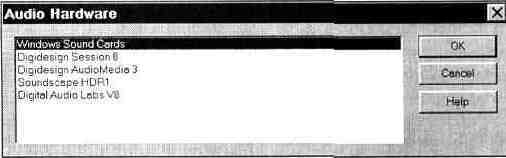
Рис. 4.2. Окно выбора устройства ввода/вывода цифрового звука
В этом окне находится список звуковых карт, поддерживаемых программой. Возможно, список покажется вам коротким, но это только на первый взгляд. Под устройством Windows Sound Cards следует понимать любую звуковую карту, драйверы которой установлены в системе Windows. Ваша звуковая карта, скорее всего, попадает в такую категорию. Остальные устройства в рассматриваемом списке — это HDD-рекордеры, профессиональные многоканальные звуковые карты, оборудованные мощными эффект-процессорами для обработки звука и наложения эффектов в режиме реального времени. Конечно, обычная звуковая карта не способна на такие чудеса.
Единственное, что она умеет делать—это оцифровывать (с помощью АЦП) и воспроизводить цифровой звук (посредством ЦАП). Но главное — было бы желание. И на заурядной звуковой карте можно свести полноценное музыкальное произведение с качеством, допускающим, например, его публикацию посредством радио или обычных аудиокассет. А если уж вы всерьез решитесь опубликовать свою музыку, то Вам, скорее всего, придется создавать свой собственный демонстрационный CD. С одной стороны, это не так-то просто, а с другой — вполне реализуемо в бытовых условиях. Причем финансовые затраты могут оказаться и не такими уж грандиозными, как это может показаться. Но создание CD с записями своих произведений — это тема уже другой книги. А сейчас вернемся к Cakewalk Pro Audio 6.0.
У вас может возникнуть вполне справедливый вопрос: а как же, имея обычную звуковую карту, реализовать эффекты, доступные только профессиональным устройствам? Мы зададим вам встречный вопрос: а разве вы не читали предыдущие главы? Все дело в том, что с обычной звуковой картой у вас не будет возможности обработки звука в режиме реального времени, однако звук можно записать и обработать заранее, например, с помощью того же Cool Edit, и импортировать уже его в Cakewalk. Единственное неудобство, возникающее при таком подходе, это невозможность отмены операций по обработке звука во время сведения музыкальной композиции (ведь мы обрабатывали звук в одной программе, а используем его в другой). Это неудобство можно легко преодолеть.
Суть технологии сведения проста: запись и начальная обработка звука выполняется во внешнем звуковом редакторе (если это необходимо, то используются то возможности этого редактора, аналог которых отсутствует в Cakewalk), а окончательная обработка (в том числе и наложение эффектов) производится средствами Cakewalk. Обработка звука в Cakewalk Pro Audio 6.0 реализована по тому же принципу, что и в любом редакторе звуков: звук «рассчитывается» заранее, а уже потом, когда вы нажимаете кнопку Play, он воспроизводится. Но Cakewalk существенно отличается от обычного редактора звуков таким свойством, как многоканальность. По сути дела, одновременно могут воспроизводиться сразу несколько звуковых файлов. Для этого не требуется никакой особенной звуковой карты, звук микшируется «математическим» способом: процессор просто берет и суммирует значения звуковых отсчетов, соответствующих одному и тому же моменту времени, всех звучащих одновременно WAVE-файлов. А результат сложения воспроизводится через ЦАП.
До сих пор мы упоминали термин «WAVE-файл». Это было нужно для плавной подготовки вас к правильному восприятию материала. На самом деле, Cakewalk не оперирует такими понятиями, как «MIDI-» или «WAVE-файл». И MIDI, и звуковая информация в этом музыкальном редакторе интегрированы в одно единственное унифицированное понятие: сообщение (event). Заглянув в окно Event List, вы обнаружите множество различных типов
сообщений. Далеко не все из них предусмотрены спецификацией MIDI. Цифровой звук тоже рассматривается как сообщение, которое можно было бы интерпретировать так: «воспроизводить заданный сэмпл с такой-то громкостью и таким-то значением панорамы». Важно сознавать то, что все звуковые сообщения (типа Wave Audio) — это монофонические сэмплы с одинаковой частотой дискретизации. Это ограничение налагается потому, что при использовании обыкновенной звуковой карты вся нагрузка по обработке и микши-рованию сэмплов ложится на центральный процессор, ресурсы которого не безграничны. Но слово «монофонический» вас пугать не должно. При импортировании или записи стереозвука левый и правый каналы автоматически разделяются на два отдельных сэмпла — два отдельных звуковых сообщения, расположенных на разных треках и с разными значениями панорамы (у сэмпла левого канала значение панорамы равно 0, у правого — 127). За счет этого стереофоничность сохраняется в первозданном виде.
Все звуковые сообщения хранятся в заданном пользователем каталоге.
Теперь, когда вы имеете некоторое представление о принципах работы программы с цифровым звуком, давайте попытаемся провести более точную, осознанную и обдуманную настройку цифрового канала звуковой карты. Воспользовавшись командой Settings > Audio Options вызовите окно диалога Windows Multimedia Configuration, изображенное на рис. 4.3.
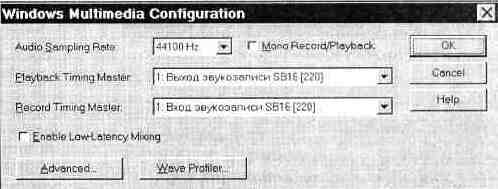
Рис. 4.3. Окно конфигурирования цифрового канала ввода/вывода
В списке Audio Sampling Rate задается частота сэмплирования для всех звуковых сообщений, которые будут записаны в процессе создания музыкальной композиции. Этот параметр доступен для изменения до тех пор, пока сэмпл не содержит ни одного звукового сообщения. Конечно же, выберем частоту сэмплирования 44,1 кГц.
Mono Record/Playback — опция, интересующая только обладателей звуковой карты Roland RAP-10. Она позволяет использовать режим Full-Duplex, жертвуя при этом стереофонией.
Playback Timing Master и Record Timing Master — списки, содержащие перечни источников синхронизации при записи и воспроизведении, в качестве
которых обычно выступают драйверы соответствующих устройств (в нашем примере — это драйверы цифрового канала звуковой карты).
Enable Low-Latency Mixing — микширование с маленькой задержкой. Как мы уже говорили, микширование цифрового звука осуществляется математическим путем. С помощью микшера (окно Panel) вы можете изменять в режиме реального времени (и записывать эти изменения) такие параметры микши-рования цифрового звука, как панорама и громкость, Это требует довольно больших вычислительных ресурсов процессора. При этом возникает задержка реакции на изменение положения регуляторов микшера. Эта задержка имеет ту же самую природу, что и задержка генерации звука виртуальным синтезатором после нажатия на MIDI-клавишу. Но ее можно уменьшить, заплатив за это еще большими вычислительными затратами. При микширова-нии MIDI-информации, разумеется, никакой задержки нет, так как процессору нет необходимости заниматься объемными вычислениями.
Wave Profiler — определение производителя карты и настройка канала DMA.
Кнопка Advanced вызывает окно диалога Advanced Windows Multimedia Configuration, предназначенного для расширенного конфигурирования цифрового канала ввода/вывода (рис. 4.4).
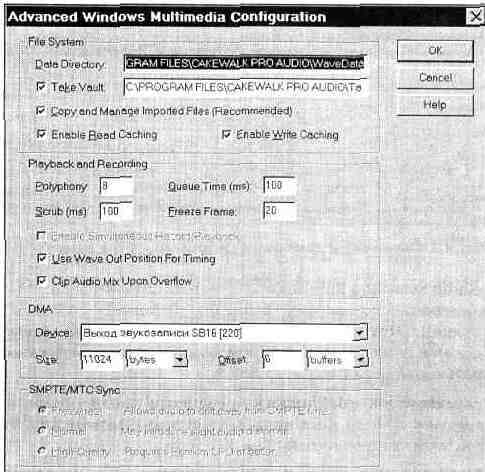
Рис. 4.4. Расширенное конфигурирование цифрового канала ввода/вывода
В поле ввода Data Directory указывается путь к каталогу, в котором хранится записанный или импортированный звук.
Выключатель Take Vault и соответствующее поле ввода определяют путь к каталогу, в котором в формате WAVE-файлов сохраняются звуковые сообщения, когда-либо записанные вами средствами Cakewalk. Их названия состоят из дня недели, даты и времени записи. Так что при случайной потере (удалении) звукового сообщения его можно будет разыскать в этом каталоге.
Copy and Manage Imported Files — если эта опция включена, импортированные файлы копируются в каталог, указанный в поле Data Directory, и в дальнейшем программа работает не с исходными сэмплами, а с их копиями. Несмотря на то, что при этом расходуется в два раза больше дискового пространства, эту опцию отключать не рекомендуется.
Опциями Enable Read Caching и Enable Write Caching включается кэширование на чтение и запись.
В поле ввода Polyphony (полифония) определяется максимальное число звуковых сообщений, звучащих в течение одного интервала, равного 1/4 с. Чем больше полифония, тем больше будет загружен процессор и больше будет израсходовано оперативной памяти. Если в каком-то четвертьсекундном интервале окажется больше звуковых сообщений, чем задано, то, подобно MIDI-синтезатору, избыточные голоса будут «урезаться».
В поле ввода Queue Buffers, доступном, если опция Enable Low-Latency Mixing
(см. рис. 4.3) выключена, указывается количество буферов в очереди для воспроизведения. Чем больше это число, тем больше расходуется памяти, и тем надежнее воспроизводится звук (не происходит сбоев).
В поле ввода Queue Time, доступном, если опция Enable Low-Latency Mixing
включена (см. рис. 4.3), указывается время реакции на сообщения об изменении положения регуляторов громкости и панорамы. С одной стороны, чем меньше это число, тем лучше, а с другой, — при этом увеличивается вероятность сбоев при воспроизведении.
Параметр Scrub задает время звучания звуковых фрагментов при использовании инструмента Scrub в окне Audio (этот инструмент позволяет прослушивать фрагменты сэмпла, на которые пользователь указывает мышью).
Значение параметра Freeze Frame определяет максимальное число повторных воспроизведений звукового фрагмента при удержании нажатой кнопки мыши в режиме Scrub.
Enable Simultaneous Record/Playback — разрешение одновременной записи и воспроизведения. Эта опция доступна лишь в том случае, если Ваша звуковая карта поддерживает этот режим, и он включен.
Use Wave-Out Position For Timing — используйте эту опцию для устранения проблем с синхронизацией MIDI и цифрового звука.
Опция Clip Audio Mix Upon Overflow предотвращает переполнение разрядной сетки при микшировании воспроизводимых одновременно звуковых сообщений.
В группе DMA находятся критичные для синхронизации MIDI и цифрового звука параметры. Настройку их лучше всего доверить функции Wave Profiler, о которой мы уже упоминали.
В группе SMPTE/MTC Sync можно задать «жесткость» синхронизации цифрового звука и временного кода SMPTE или MIDI:
> Free-wheel — допускается «плавание» звука относительно меток времени;
> Normal — синхронизация «средней жесткости»;
> High-Quality — жесткая синхронизация, требующая больших затрат ресурсов быстрого процессора.
Если выбрана опция Use Wave-Out Position For Timing, то вся группа SMPTE/ МТС Sync недоступна для редактирования.
Теперь вы знаете, какие параметры нужно изменять в случае, когда возникают проблемы с синхронизацией и воспроизведением звуковых сообщений. Если при воспроизведении происходят сбои (замедление, выпадение фрагментов звука и т. п.), то, скорее всего, это вызвано тем, что не хватает мощности процессора. Выход в этом случае следует искать в снижении объемов вычислений, принося в жертву скорость реакции на сообщения об изменении громкости и панорамы, а также степень привязки к временному коду SMPTE или MIDI.
Похожие работы
... . Выберите необходимый режим записи и закройте это окно. Любое звуковое сообщение всегда можно экспортировать в WAVE-файл и обработать в любом звуковом редакторе, обладающем возможностями, которых нет у музыкального редактора Cakewalk. 4.2.4. Импорт WAVE-файлов Звуковое сообщение Cakewalk можно превратить любой монофонический WAVE-файл. Стереофонические файлы преобразуются в два звуковых ...
... октав, содержащая схему пpеобpазования воздействий в MIDI-сообщения и адаптеp с выходом MIDI Out. MIDI-клавиатура не способна звучать самостоятельно, она использует в качестве синтезатора звуковую карту компьютера. Иногда на MIDI-клавиатуре размещены некоторые дополнительные переключатели, например, глиссандо или вибрато. Большинство MIDI-клавиатур производится фирмой Fatar (под своей маркой их ...
... , расположенной напротив одного из ушей, к точке, расположенной перед человеком. Дилэй применяется, прежде всего, в том случае, когда запись голоса или акустического музыкального инструмента, выполненную с помощью единственного микрофона, встраивают в стереофоническую композицию. Этот эффект служит основой технологии создания стереозаписей. Подробные рекомендации по применению задержки в этих ...
... . Умело и эффективно использованы культурно-исторические ресурсы внешней среды, материально-технические ресурсы, новые информационные технологии в управлении процессом преобразования потребностей людей в удовлетворенности в части предоставления им через анимационные услуги информационного, эстетического, творческого, интеллектуального, психического, физического комфорта и наслаждения. Так или ...
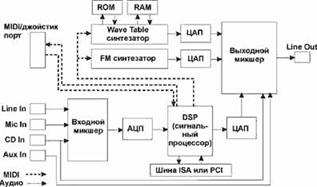
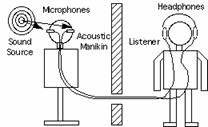
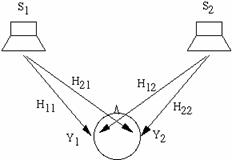

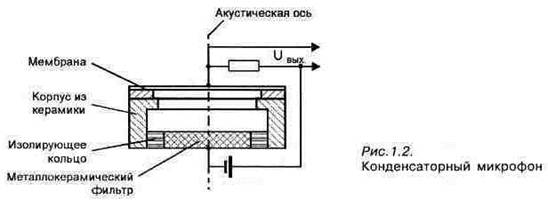
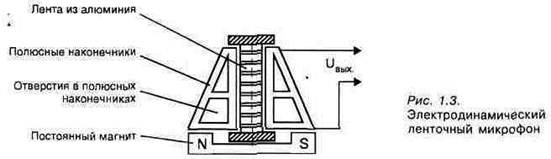
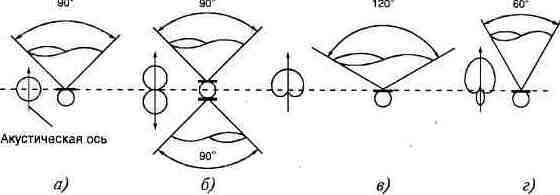
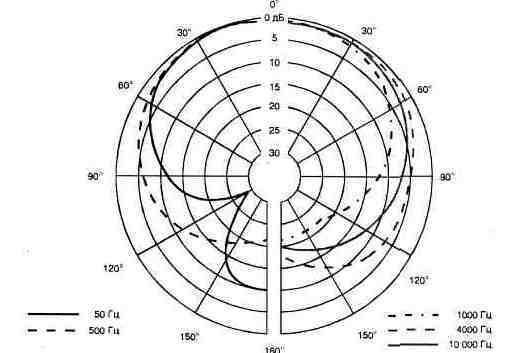
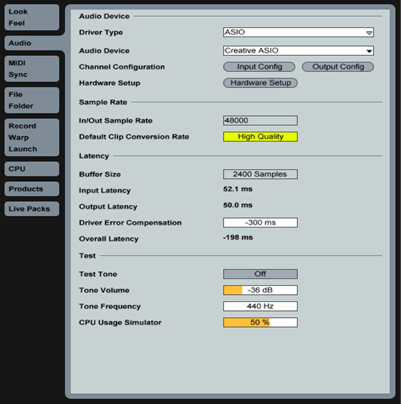
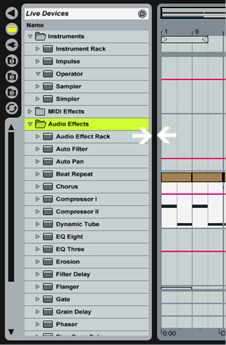
0 комментариев